| 1. |
「スタート」メニューの「コントロールパネル」を選択してコントロールパネルを表示します。
次に「ネットワークとインターネット接続」をクリックします。 |
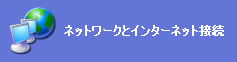 |
|
|
|
| 2. |
「ネットワークとインターネット接続」のウィンドウが表示されるので、「ネットワーク接続」をクリックします。 |
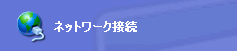 |
|
|
|
| 3. |
「ネットワーク接続」のウィンドウが表示されるので、「ネットワークタスク」の「新しい接続を作成する」をクリックします。
|
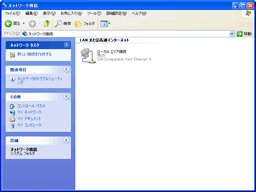 |
|
|
|
| 4. |
「新しい接続ウィザード」が表示されます。「次へ(N)」ボタンをクリックします。 |
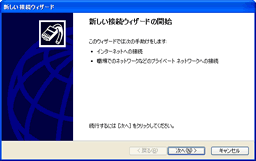 |
|
|
|
| 5. |
「インターネットに接続する(C)」を選択して「次へ(N)」ボタンをクリックします。 |
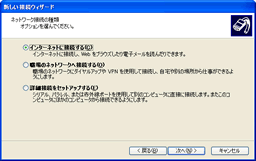 |
|
|
|
| 6. |
「接続を手動でセットアップする(M)」を選択して「次へ(N)」ボタンをクリックします。 |
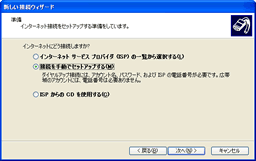
|
|
|
|
| 7. |
「ユーザー名とパスワードが必要な広帯域接続を使用して接続する(U)」を選択して「次へ(N)」ボタンをクリックします。
|
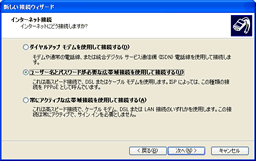 |
|
|
|
|
8.
|
「ISP名(A)」に「SpinNet」と入力し、「次へ(N)」ボタンをクリックします。
|
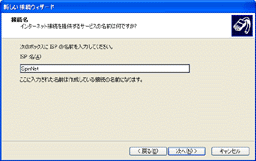 |
|
|
|
| 9. |
次のとおり設定して、「次へ(N)」ボタンをクリックします。
|
|
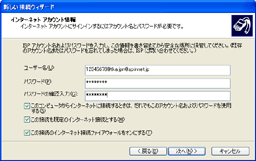 |
ユーザー名(U)
- お客様の接続ログイン名の末尾に「@spinnet.jp」を追加したものを入力
(例:接続ログイン名が12345678@tka.jpnの場合、12345678@tka.jpn@spinnet.jpとなります。)
パスワード(P)
- お客様の接続ログインパスワードを入力
パスワードの確認入力(C)
- お客様の接続ログインパスワードを入力
* パスワードは大文字/小文字の区別が必要です。また、数字を入力するときは日本語入力システム(MS-IME)をオフにして、直接入力してください。
|
|
|
|
|
| 10. |
「新しい接続ウィザードの完了」ウィンドウが表示されるので、「完了」ボタンをクリックします。 |
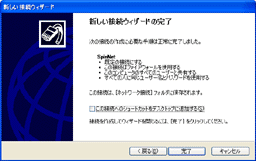 |
|
|
|
| 11. |
「SpinNetへ接続」ウィンドウが表示されるので、下記のとおり設定されているか確認します。
ユーザー名(U)
- お客様の接続ログイン名+@spinnet.jp
(例:12345678@tka.jpn@spinnet.jp)
|
|
 |
|
|
|
| 12. |
「プロパティ(O)」ボタンをクリックすると、「SpinNetプロパティ」ウィンドウが表示されます。
「セキュリティ」タブをクリックし、次のとおり設定します。
標準(推奨設定)(T)
- 選択
IDを確認する方法(V)
- 「セキュリティで保護されていないパスワードを許可する」を選択
|
|
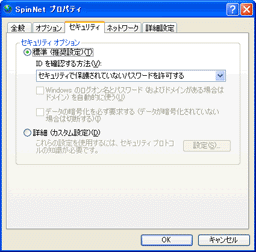 |
|
|
|
| 13. |
「ネットワーク」タブをクリックし、次のとおり設定します。
作成する広帯域接続の種類(B)
- PPPoE (Point to Point Protocol over Ethernet)を選択
インターネットプロトコル(TCP/IP)
- チェック
|
|
 |
|
|
|
| 14. |
「設定(S)」ボタンをクリックして「PPP設定」ウィンドウを表示させ、すべての項目のチェックを外してから、「OK」ボタンをクリックします。 |
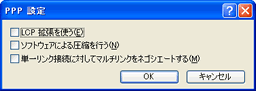 |
|
|
|
| 15. |
「SpinNetプロパティ」ウィンドウの「ネットワーク」タブに戻るので、「インターネットプロトコル(TCP/IP)」を選択してから「プロパティ(R)」ボタンをクリックします。
「インターネットプロトコル(TCP/IP)のプロパティ」 ウィンドウが開くので、下記のとおり設定します。
|
|
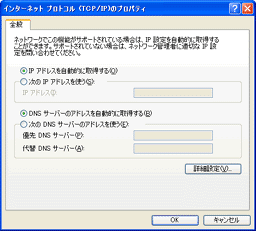 |
IPアドレスを自動的に取得する(O)
- 選択
次のDNSサーバーのアドレスを自動的に取得する(B)
- 選択
|
|
|
|
|
| 16. |
「OK」ボタンをクリックして、「SpinNetプロパティ」ウィンドウに戻ります。 |
|
|
|
| 17. |
「詳細設定」タブをクリックして、下記のとおり設定します。
インターネットからこのコンピュータへのアクセスを制限したり防いだりして、コンピュータとネットワークを保護する(P)
- チェック
|
|
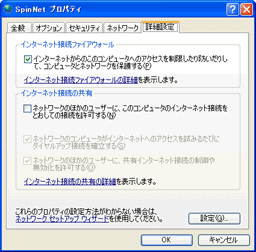 |
|
|
|
| 18. |
「OK」ボタンをクリックして「SpinNetプロパティ」ウィンドウを閉じます。 |
|
|
|
| 19. |
「SpinNetへ接続」ウィンドウに戻るので、「キャンセル」ボタンをクリックしてウィンドウを閉じます。
「ネットワーク接続」ウィンドウに「SpinNet」アイコンが作成されています。 |
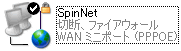 |
|
|
|
| ●接続方法 |
|
|
|
| 1. |
「ネットワーク接続」ウィンドウの「SpinNet」アイコンをダブルクリックすると、「SpinNetへ接続」ウィンドウが表示されます。 |
|
|
|
| 2. |
「ユーザー名(U)」を確認します。
ユーザー名(U)
- お客様の接続ログイン名+@spinnet.jp
(例:12345678@tka.jpn@spinnet.jp)
|
|
 |
|
|
|
| 3. |
「接続(C)」ボタンをクリックすると接続中のウィンドウが表示され、接続が開始されます。
接続が確立すると、「SpinNetに接続しました」と表示されます。 |
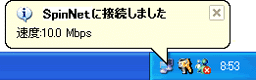 |
|
|
|